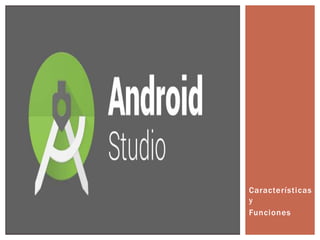
IDE Android requisitos
- 2. Entornos Integrados de Desarrollo para Android IDE Es un entorno de desarrollo integrado (IDE) de aplicaciones móviles para la plataforma de Android. Basado en el “Intellij IDEA” de la compañía JetBrains.
- 3. Ofrece herramientas personalizadas para programadores de Android. Se incluyen herramientas completas de edición, depuración, pruebas y perfilamiento de códigos. • Escribe código e iteraciones más rápido que nunca. • Crea APPS completas y conectadas. • Editar código inteligente.
- 4. Soporte para programar aplicaciones para Android Wear (sistema operativo para dispositivos corporales como por ejemplo un reloj). Herramientas Lint (detecta código no compatible entre arquitecturas diferentes o código confuso que no es capaz de controlar el compilador) para detectar problemas de rendimiento, usabilidad y compatibilidad de versiones. Permite la importación de proyectos realizados en el entorno Eclipse, que a diferencia de Android Studio (Gradle) utiliza ANT. Alertas en tiempo real de errores sintácticos, compatibilidad o rendimiento antes de compilar la aplicación. Vista previa en diferentes dispositivos y resoluciones. Editor de diseño que muestra una vista previa de los cambios realizados directamente en el archivo xml.
- 5. Ventajas Desventajas Tiene fluidez de trabajo al ejecutar el código El editor te ayuda a escribir un código mejor , trabajar mas rápido y te da sugerencias. Tiene un emulador ,con mucha características ,por ejemplo ; pueden simular la ubicación GPS. Tiene Requisitos de instalación altos. La estructura de proyectos y las compilaciones te brindan la flexibilidad que necesitas para generar APK para toda clase de dispositivos. Gasta mucha batería. Android Studio es completamente compatible con C y C++ Ventajas y desventajas de usar Android Studio
- 6. # Partes de la interfaz DESCRIPCIÓN 1 Barra de herramientas En este apartado puedes realizar acciones diversas como ejecutar tu APP ya creada. 2 Barra de navegación Éste sirve para explorar y desplazarte entre proyectos o para abrirlos, también abre archivos editables. 3 Ventana de editor Área para crear y modificar el código. Éste cambia dependiendo del archivo actual. 4 Barra de ventana de herramientas Para contraer o extraer botones de herramientas individuales. 5 Ventana de herramientas te permiten acceder a tareas específicas, como la administración de proyectos, las búsquedas, los controles de versión, etc. Puedes expandirlas y contraerlas. 6 Barra de estado se muestra el estado de tu proyecto y del IDE en sí, como también cualquier advertencia o mensaje.
- 8. Es necesario conocer los requisitos mínimos de android studio, con el fin de que se ejecute sin problemas y puedas desarrollar tus propias apps. Para cada sistema operativo hay requerimientos diferentes e indicaciones distintas. A continuación se explicará como descargarlo y qué se necesita para: • Windows. • Linux. • Mac.
- 9. REQUISITOS PARA WINDOWS Windows: -Windows 7/8/10 (32 o 64 bits) -2Gb de RAM (8Gb de RAM recomendado) -2Gb de espacio libre mínimo (4Gb recomendado) -Resolución mínima de 1280 x 800 -Java 8 -64 bits y procesador Intel (emulador) Como Instalar en Windows 1.Ejecuta el archivo .exe que descargaste. 2.Sigue las indicaciones del asistente de configuración para instalar Android Studio y las herramientas de SDK necesarias. En algunos sistemas de Windows, la secuencia de comandos de inicio no encuentra el destino de instalación del JDK. Si se produce este problema, debes configurar una variable de entorno que indique la ubicación correcta. Selecciona Start menu > Computer > System Properties > Advanced System Properties. Luego abre la pestaña Advanced > Environment Variables y agrega una nueva variable de sistema JAVA_HOME que apunte a tu carpeta de JDK. Por ejemplo, C:Program FilesJavajdk1.8.0_77.
- 10. REQUISITOS PARA MAC Mac: Mac OS X 10.8.5 o superior 2Gb de RAM (8Gb de RAM recomendado ) 2Gb de espacio libre mínimo (4Gb recomendado) Resolución mínima de 1.280 x 800 Java 6 Instalar en Mac 1.Ejecuta el archivo DMG de Android Studio. 2.Arrastra Android Studio y suéltalo en la carpeta Applications. Luego inicia Android Studio. 3.Elige si deseas importar configuraciones previas de Android Studio y luego haz clic en OK. 4.El asistente de configuración de Android Studio te guiará en el resto de la configuración. Esto incluye la descarga de componentes del Android SDK que se necesiten para el desarrollo.
- 11. REQUISITOS PARA LINUX Linux: -Gnomo o kde Desktop -Ubuntu -64 bits/32 bits -Gnu c (glibc) 2.1 o superior -2Gb de RAM 2Gb de espacio libre Java 8 Instalar en Linux 1.Desempaca el archivo .zip que descargaste en una ubicación que corresponda para tus aplicaciones; por ejemplo, dentro de /usr/local/ para tu perfil de usuario o dentro de /opt/ para usuarios compartidos. 2.Para iniciar Android Studio, abre una terminal, navega hacia el directorio android-studio/bin/ y ejecuta studio.sh.Sugerencia: Agrega android-studio/bin/ en tu variable de entorno RUTA DE ACCESO de modo que puedas iniciar Android Studio desde cualquier directorio. 3.Selecciona si deseas o no importar configuraciones previas de Android Studio y luego haz clic en OK. 4.El asistente de configuración de Android Studio te guiará en el resto de la configuración. Esto incluye la descarga de componentes del Android SDK que se necesiten para el desarrollo.